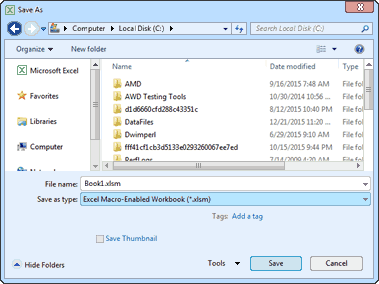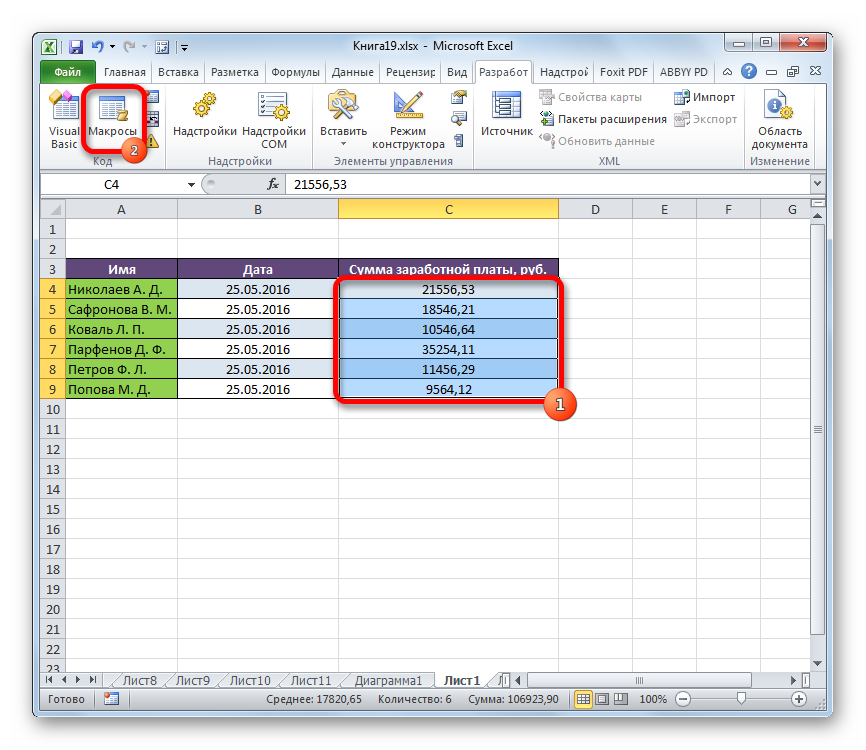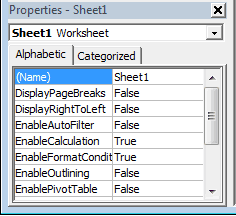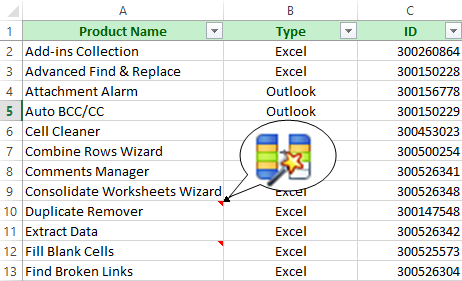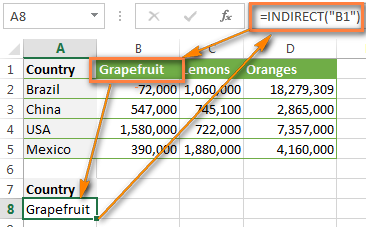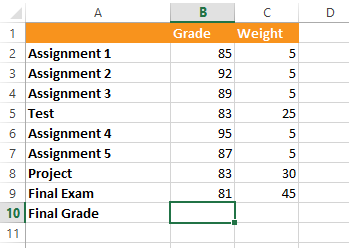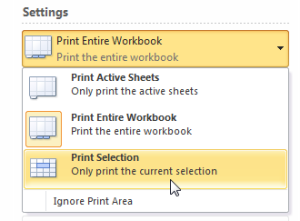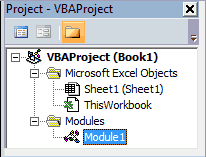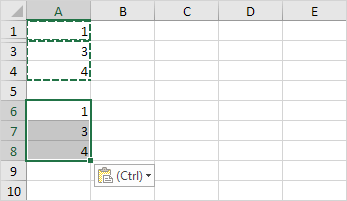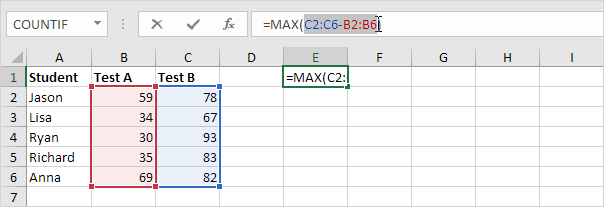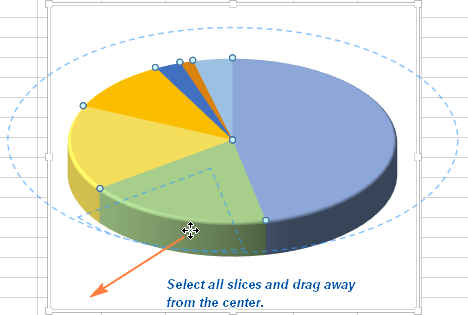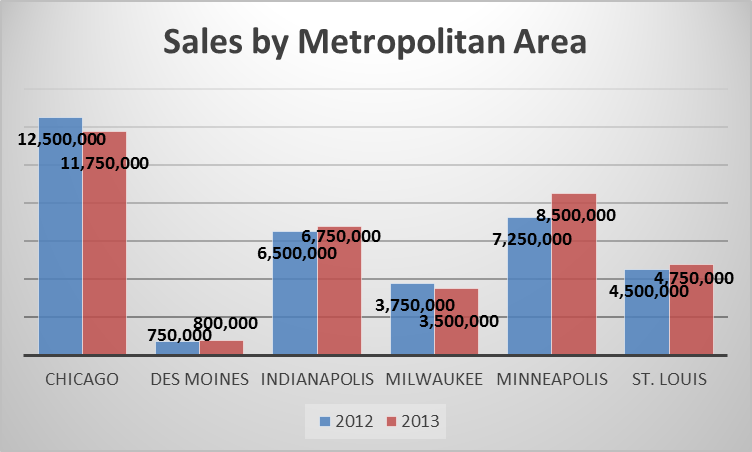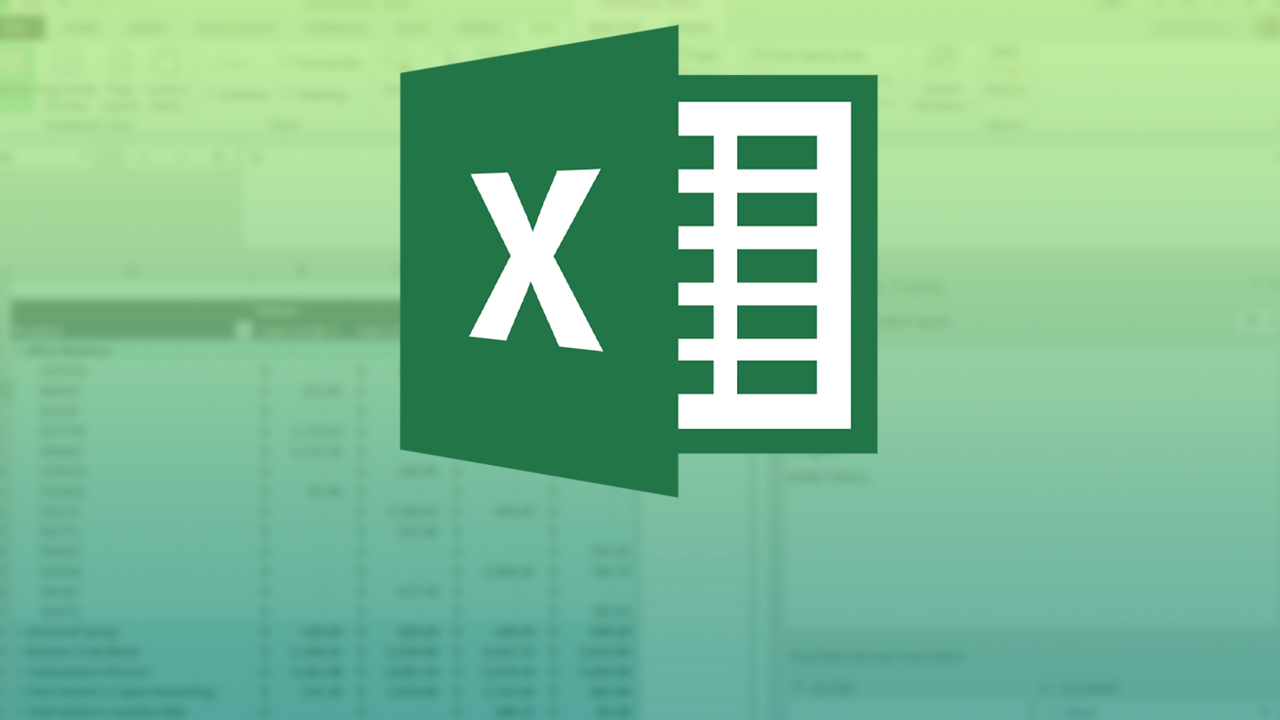Была ли когда-нибудь перед вами поставлена задача создать блок-схему, чтобы отобразить бизнес-процессы в организации.некоторые компании для этого платят за дорогостоящее узкоспециализированное программное обеспечение, которое строит блок-схемы всего в несколько шагов и кликов. Другие бизнесы предпочитают использовать уже имеющиеся инструменты, которые будут не менее простыми, если им обучиться. Один из них – это Excel.
Распланируйте шаги
Поскольку цель блок-схемы заключается в том, чтобы отметить логический порядок событий, принимаемых решений и результатов этих решений, большинство людей считает, что удобнее всего это представлять в виде блок-схемы. И они считают, что значительно проще это сделать, если потратить несколько минут на то, чтобы организовать свои мысли.
И это действительно так. Если свои мысли недостаточно продумать, то блок-схема хорошей не будет.
Поэтому перед тем, как приступить непосредственно к созданию блок-схемы, рекомендуется сделать определенные заметки. Формат, в котором они будут вестись, не столь важен. Главное – перечислить каждый этап процесса, определить каждое решение и его последствие.
Настройка элементов
- Перейдите на вкладку «Вставка», где вы найдете элемент «Фигуры».
- После этого появится список фигур, организованный по группам. Далее нужно просмотреть их все до тех пор, пока не будет найдена группа «Блок-схема».
- Выбрать необходимый элемент.
- Чтобы добавить текст, необходимо нажать правой кнопкой мыши по элементу и в контекстном меню выбрать пункт «Изменить текст».
Наконец, на ленте «Форматирование» необходимо выбрать стиль и цветовую схему блок-схемы.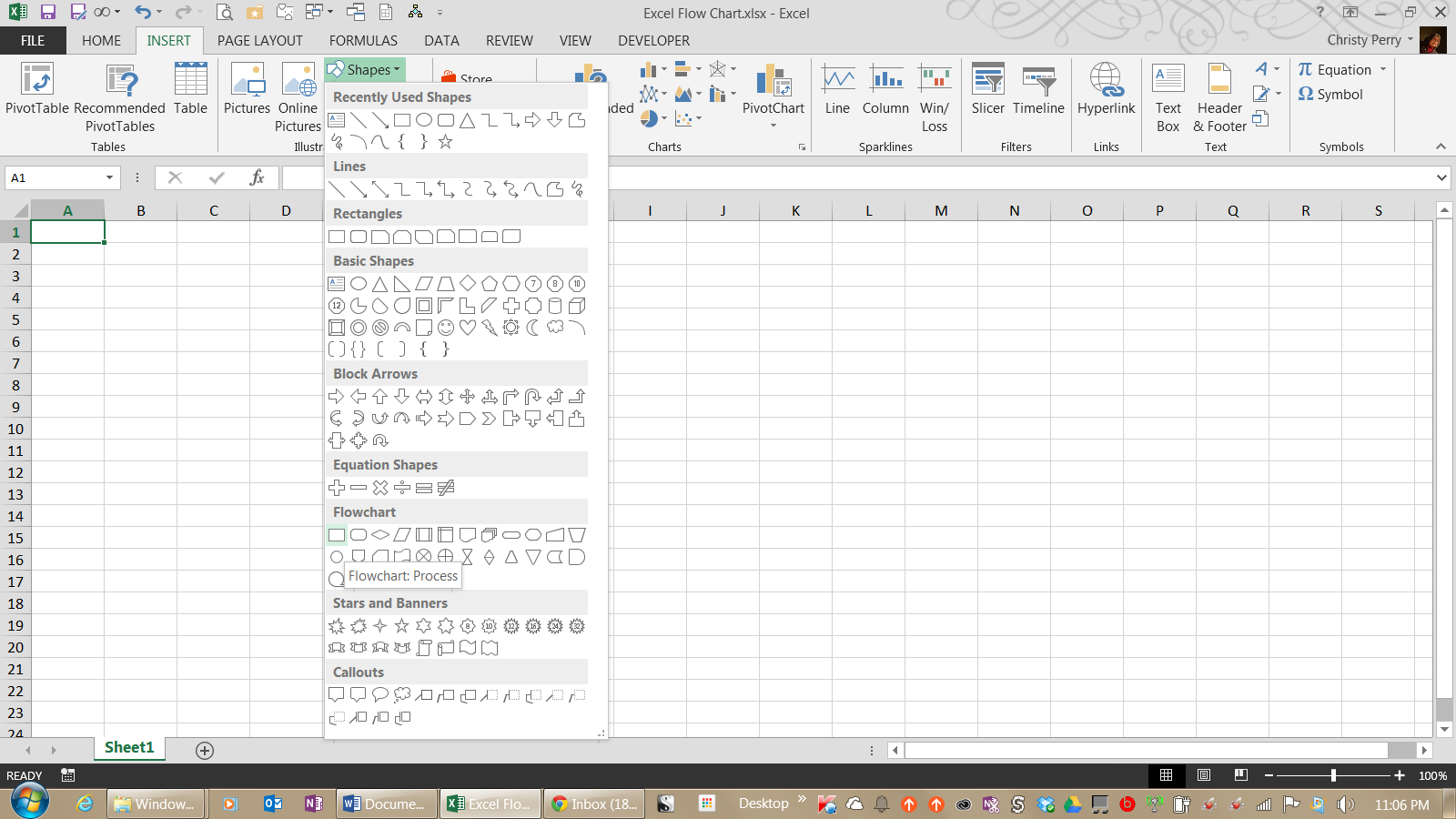
После выбора необходимого элемента необходимо добавить следующий для определенного пункта и продолжать так до тех пор, пока не будет отображен каждый этап.
Затем фигуру, отображающую каждый элемент блок-схемы, необходимо подписать. Тогда тот, кто просматривает ее, будет понимать, какую роль каждый элемент блок-схемы играет в ней и как связан с другими.
Каждая фигура выполняет свою стандартную функцию. Если использовать элементы схемы неправильно, тот, кто будет просматривать ее, может неправильно вас понять.
Вот некоторые из наиболее встречаемых элементов:
- Начало или конец блок-схемы.
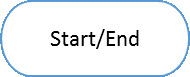
- Процесс работы.
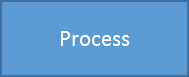
- Предопределенный процесс, например, постоянно повторяющиеся рутинные операции.
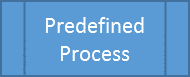
- Источник данных. Это может быть или таблица, или какой-то документ, или сайт.
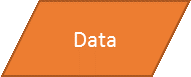
- Принятые решения. К примеру, это может быть контроль правильности предварительно выполненного процесса. С каждого угла ромба могут идти линии, которые показывают результаты принятого решения.
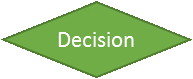
Упорядочивание элементов
После того, как элементы размещены на правильных местах, можно выполнить следующие шаги:
- Чтобы разместить элементы в столбец, необходимо выбрать несколько элементов путем нажатия клавиши SHIFT с дальнейшим нажатием каждого из них, а потом выбрать на вкладке «Формат» пункт «Выровнять по центру».
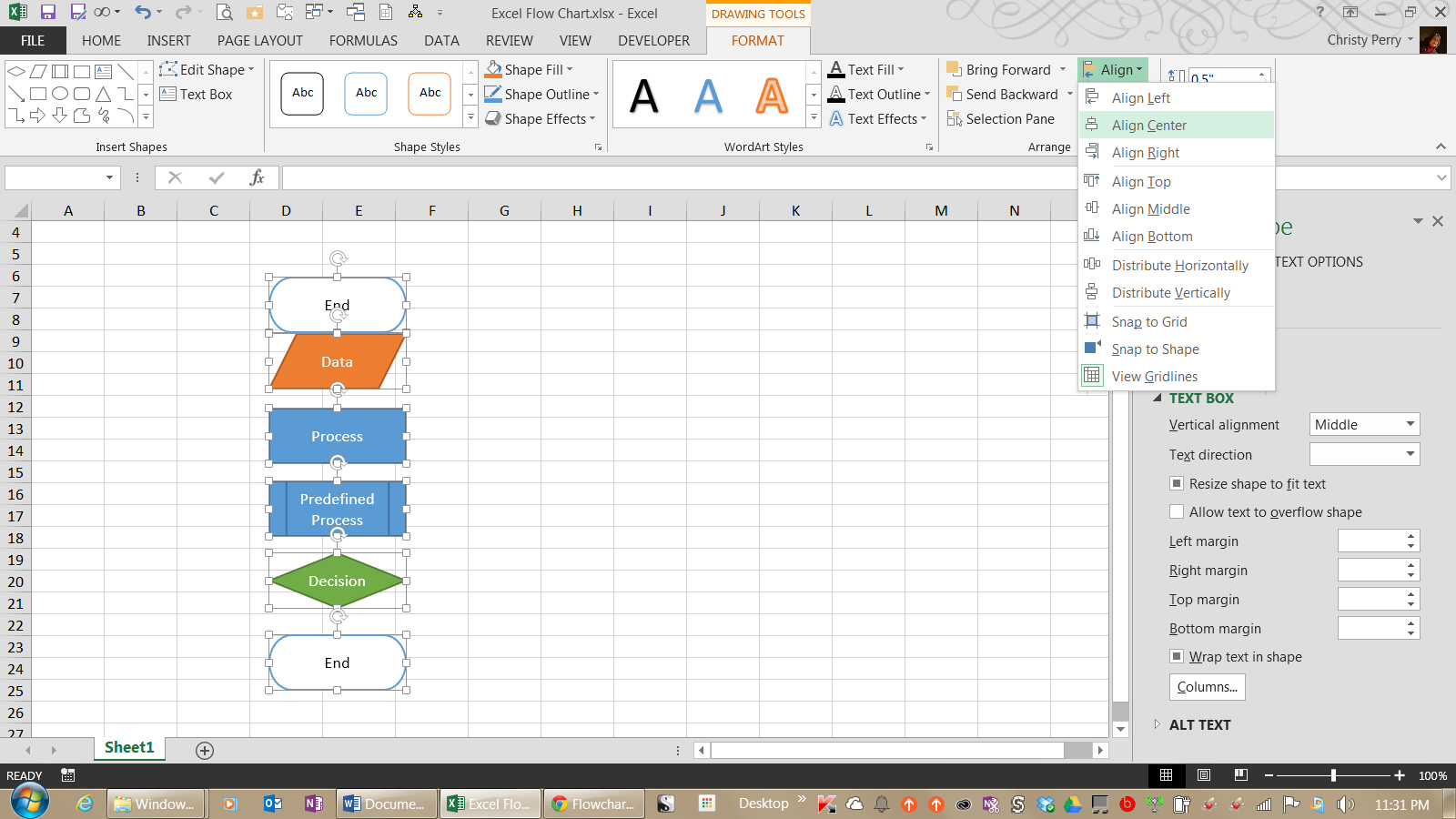
- Если необходимо сделать одинаковые пробелы между элементами по вертикали, то нужно выбрать их, а потом выбрать на той же вкладке пункт «Распределить по вертикали».
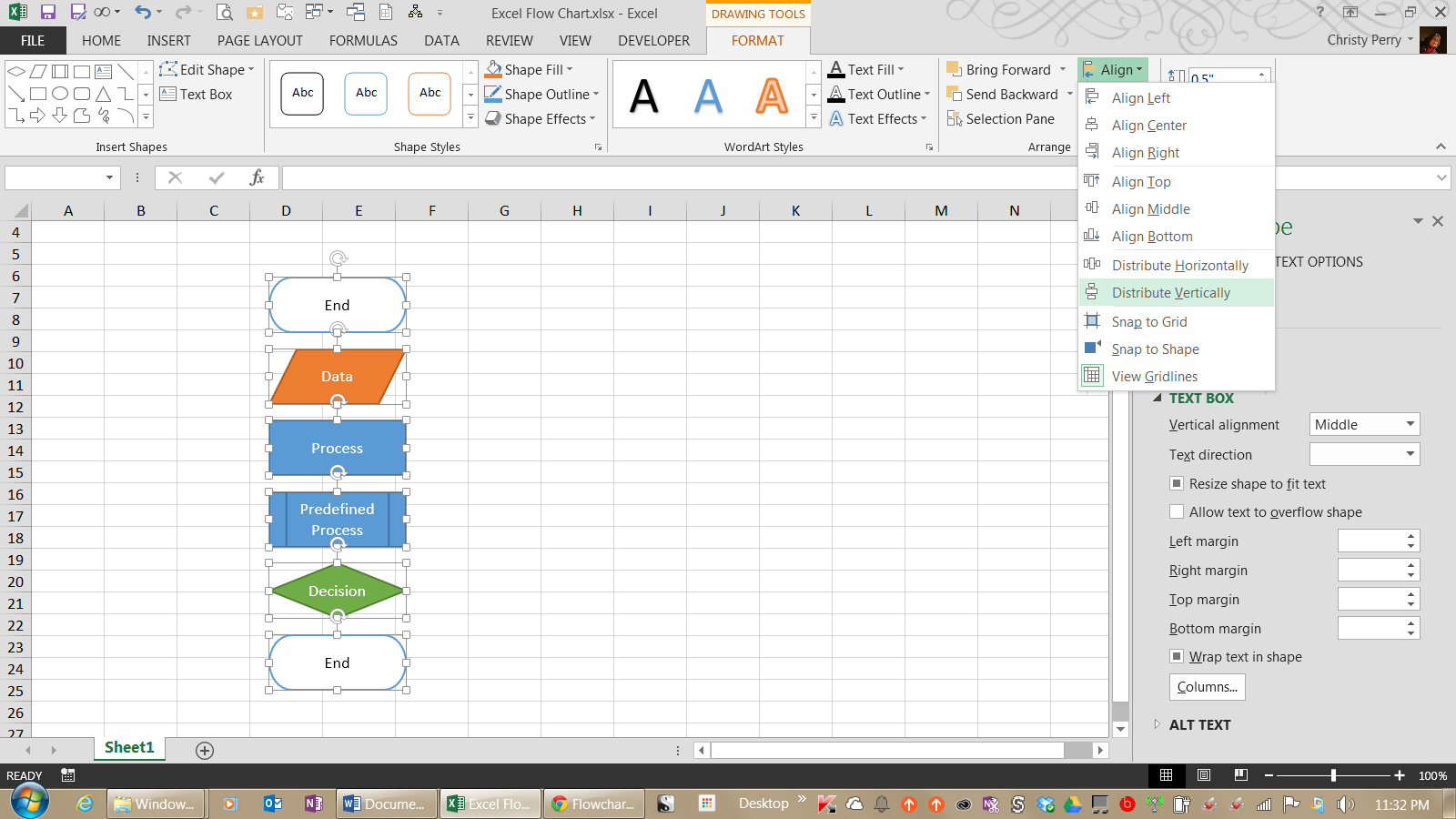
- Далее необходимо убедиться, что размеры всех элементов совпадают, чтобы сделать диаграмму более визуально привлекательной.
Настройка линии связей
На вкладке «Вставка» есть пункт «Фигуры», где нужно выбрать стрелку. Она может быть как прямой, так и угловой. Первая используется для элементов, находящихся в прямой последовательности. Если нужно вернуться к определенному шагу после выполнения всех действий, то используется изогнутая линия.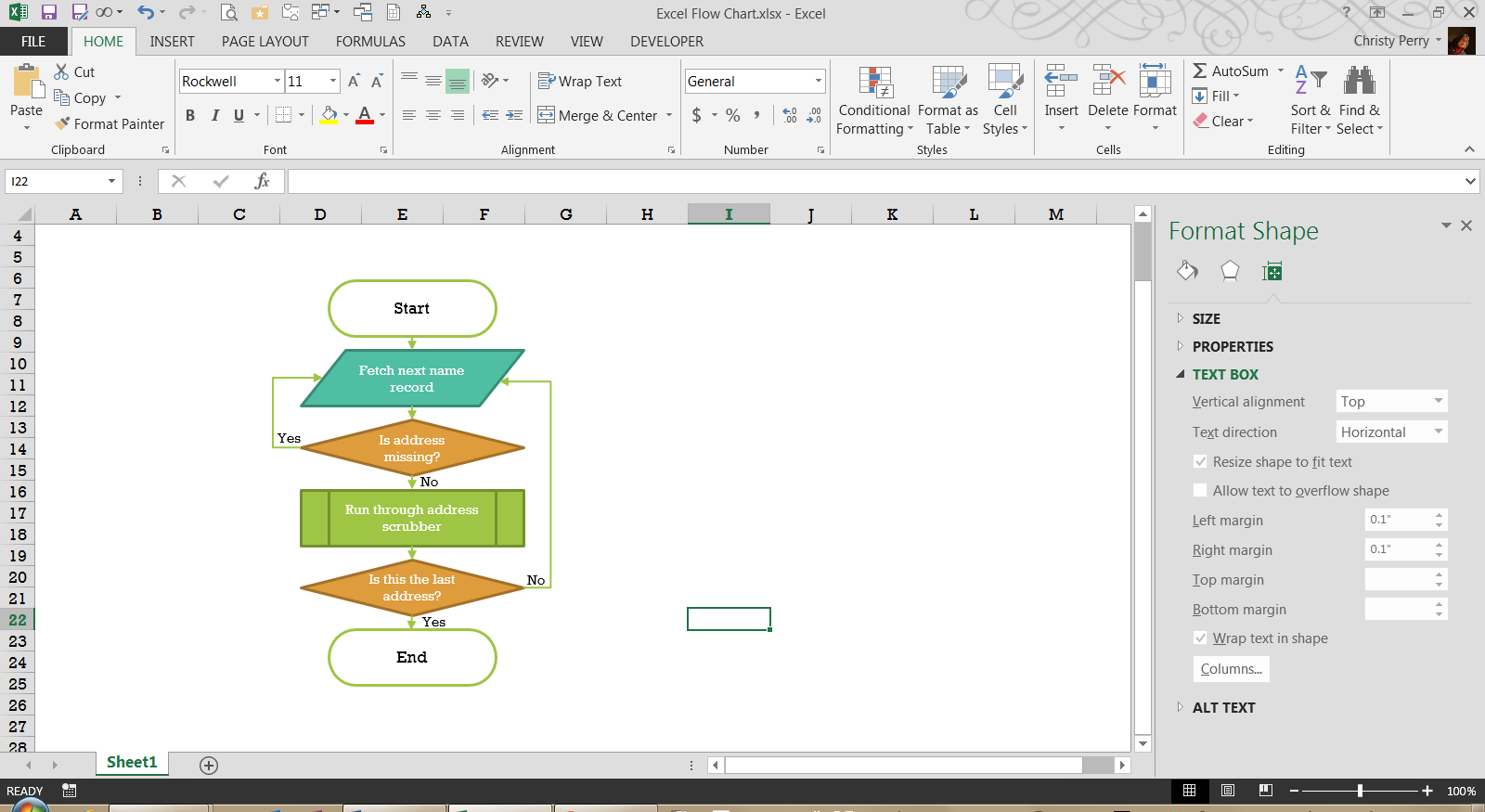
Что дальше?
Вообще, Excel предлагает огромное количество фигур для построения диаграмм. Иногда можно пренебречь стандартами и включить творчество. Это пойдет только на пользу.